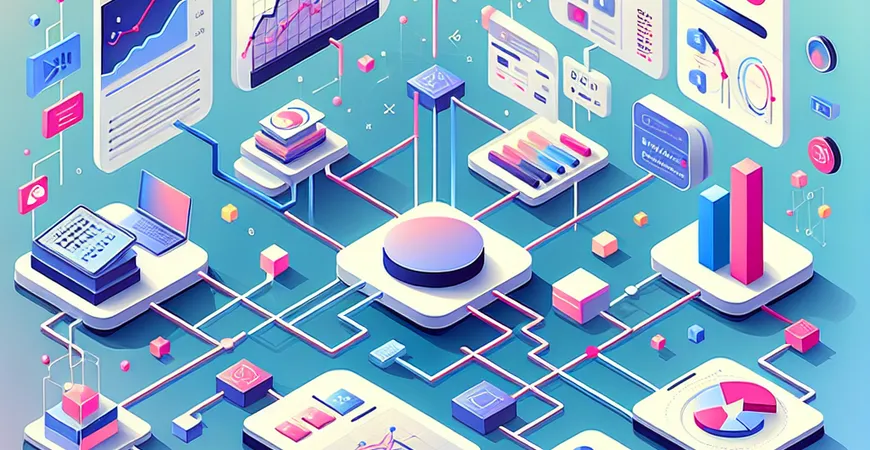
一、Excel统计报表的重要性及应用场景
在现代企业管理中,数据分析和报表制作是不可或缺的环节。Excel作为一款功能强大的电子表格软件,广泛应用于各个行业的统计分析和报表制作。利用Excel进行统计报表制作,不仅可以帮助企业高效管理数据,还能提供强大的分析功能,支持决策的制定。本文将详细介绍如何在Excel中制作统计报表,以期为企业的数据分析工作提供指导。
二、基本的Excel统计报表制作步骤
1. 数据准备与输入
首先,制作统计报表的第一步是数据准备。确保数据的完整性和准确性,是统计分析的基础。将数据输入到Excel中时,要注意数据的格式和类型,避免因数据错误而导致分析结果不准确。可以通过以下步骤进行数据准备: – 确定数据源; – 检查数据的完整性和一致性; – 将数据输入到Excel表格中,确保每列数据有明确的标题。
2. 数据清洗与整理
数据输入后,接下来就是对数据进行清洗和整理。这一过程包括删除重复数据、处理缺失值和异常值、数据格式转换等操作。通过数据清洗,可以提高数据的质量,确保分析结果的准确性。常见的数据清洗操作有: – 使用Excel中的“删除重复项”功能; – 使用“查找和替换”功能处理缺失值和异常值; – 应用公式和函数对数据进行格式转换。
三、创建数据透视表进行数据汇总与分析
数据透视表是Excel中非常强大的工具,可以帮助用户快速汇总、分析和展示数据。以下是创建数据透视表的步骤:
1. 插入数据透视表
首先,选择包含数据的单元格区域,点击“插入”选项卡,然后选择“数据透视表”。在弹出的对话框中,选择数据源和数据透视表放置的位置,点击“确定”即可插入数据透视表。
2. 定义数据透视表结构
插入数据透视表后,用户需要定义数据透视表的结构,包括行标签、列标签、数值字段和筛选字段。可以通过拖拽字段到相应的区域来定义数据透视表的结构。例如,可以将“销售地区”字段拖到行标签区域,将“产品类型”字段拖到列标签区域,将“销售额”字段拖到数值字段区域。
四、利用图表可视化展示统计结果
1. 选择合适的图表类型
数据分析完成后,通过图表进行可视化展示,可以使数据更加直观和易于理解。Excel提供了多种图表类型,如柱状图、折线图、饼图等。选择合适的图表类型,可以更好地展示数据的特点和趋势。
2. 插入和编辑图表
选择数据区域后,点击“插入”选项卡,选择合适的图表类型,即可插入图表。插入图表后,可以通过图表工具对图表进行编辑,包括修改图表标题、轴标签、数据标签、图例等。通过这些编辑,可以使图表更加清晰和美观。
五、使用Excel高级功能增强报表制作能力
1. 使用公式和函数进行高级数据分析
Excel提供了丰富的公式和函数,可以用于复杂的数据分析和处理。例如,可以使用SUMIFS函数进行条件求和,使用VLOOKUP函数进行数据查找,使用IF函数进行条件判断。通过这些高级功能,可以大大提升数据分析的效率和准确性。
2. 应用宏和VBA实现自动化操作
对于复杂和重复性的操作,可以通过Excel的宏和VBA功能实现自动化。录制宏可以记录用户的操作步骤,然后通过运行宏来重复这些步骤。而VBA则可以编写脚本,实现更加复杂的自动化操作。通过这些功能,可以大大简化报表制作的过程,提高工作效率。
总结与建议
通过以上步骤,企业可以高效地利用Excel制作统计报表,实现数据的汇总、分析和展示。然而,对于大规模、复杂的数据分析需求,Excel可能会面临性能和功能的限制。此时,可以考虑使用更加专业和强大的报表工具,如FineReport,来提升数据分析的能力和效率。如果您希望了解更多关于FineReport的功能和应用,欢迎下载试用。 FineReport免费下载试用 在现代企业的数据管理和分析中,报表制作是不可或缺的环节。通过本文的介绍,希望能够帮助企业更好地掌握Excel统计报表的制作技巧,提升数据分析的能力和效率。在实际应用中,选择合适的工具和方法,是实现数据价值最大化的关键。无论是使用Excel还是FineReport,都需要根据实际需求进行选择和应用。希望本文的内容对您有所帮助,祝您在数据分析的道路上取得更大的成功。
本文相关FAQs
Excel统计报表怎么制作
制作Excel统计报表是企业数字化建设中非常重要的一部分。Excel作为一款功能强大的数据处理工具,可以帮助企业高效地整理数据、进行数据分析以及生成各种类型的报表。以下是制作Excel统计报表的详细步骤:
- 数据收集与整理:首先,需要将所有相关数据收集在一个工作表中。确保数据来源可靠,并对数据进行初步整理,例如删除重复值、处理缺失数据等。
- 创建数据表格:将整理好的数据输入到Excel中,使用表格功能(快捷键Ctrl+T)将数据转换为表格形式。这有助于数据的管理和分析。
- 数据分析:根据需要使用Excel中的各种函数和工具进行数据分析,例如SUM、AVERAGE、COUNTIF、VLOOKUP等。还可以使用数据透视表来进行复杂的数据汇总和分析。
- 生成图表:根据分析结果,使用Excel图表功能生成各种统计图表,例如柱状图、折线图、饼图等。选择合适的图表类型,可以更直观地展示数据。
- 报表美化:对生成的统计报表进行美化处理,包括调整字体、颜色、边框等,使报表更加美观和专业。
- 保存与分享:最后,将制作好的统计报表保存为Excel文件或PDF文件,根据需要分享给相关人员。
如何使用Excel中的数据透视表制作统计报表?
数据透视表是Excel中一个强大的数据分析工具,能够快速汇总、分析和展示数据。以下是使用数据透视表制作统计报表的步骤:
- 选择数据源:选择包含数据的表格区域,确保数据没有空白行或列。
- 插入数据透视表:在“插入”选项卡中,点击“数据透视表”按钮。选择将数据透视表放置在新工作表中或现有工作表中的位置。
- 配置数据透视表字段:在数据透视表字段列表中,将字段拖动到行、列、值和筛选器区域。根据需要调整字段的位置和布局,以生成所需的统计报表。
- 数据透视表美化:使用数据透视表工具中的样式选项,对数据透视表进行美化处理,例如更改表格样式、添加数据条、颜色编码等。
- 更新数据透视表:如果数据源发生变化,点击“分析”选项卡中的“刷新”按钮,更新数据透视表中的数据。
如何在Excel中使用函数进行数据分析?
Excel提供了丰富的函数库,可以用于各种数据分析任务。以下是一些常用的Excel函数及其应用:
- SUM:计算数据区域的总和。例如,=SUM(A1:A10)计算A1到A10单元格的总和。
- AVERAGE:计算数据区域的平均值。例如,=AVERAGE(B1:B10)计算B1到B10单元格的平均值。
- COUNTIF:统计满足特定条件的单元格数量。例如,=COUNTIF(C1:C10, “>=100”)统计C1到C10单元格中大于或等于100的单元格数量。
- VLOOKUP:在数据表中查找匹配值。例如,=VLOOKUP(D2, A1:B10, 2, FALSE)在A1到B10区域中查找D2单元格的值,并返回相应的第二列的值。
- IF:根据条件返回不同的值。例如,=IF(E1>=60, “合格”, “不合格”)判断E1单元格的值是否大于或等于60,返回“合格”或“不合格”。
如何使用Excel生成图表来展示统计数据?
在Excel中生成图表可以帮助更直观地展示统计数据。以下是生成图表的步骤:
- 选择数据:选择包含数据的单元格区域。
- 插入图表:在“插入”选项卡中,选择合适的图表类型,例如柱状图、折线图、饼图等。点击相应的图表按钮生成图表。
- 调整图表设置:生成图表后,可以调整图表的设置,例如更改图表标题、坐标轴标签、数据标签等。还可以通过“图表工具”中的设计和格式选项对图表进行美化。
- 更新图表数据:如果数据源发生变化,图表会自动更新。如果需要手动更新,点击“数据”选项卡中的“刷新”按钮。
如何选择合适的统计报表工具?
在选择统计报表工具时,需要考虑以下几个因素:
- 数据量:根据数据量大小选择合适的工具。如果数据量较大,建议选择专业的数据分析工具,如FineReport。
- 功能需求:根据具体的功能需求选择工具。例如,是否需要高级的数据分析功能、数据可视化功能等。
- 操作难度:选择易于操作的工具,降低学习成本和使用难度。
- 集成性:考虑工具是否能够与现有系统集成,提升整体工作效率。
推荐使用FineReport免费下载试用,它是一款专业的报表工具,具有强大的数据处理和分析功能,能够帮助企业高效地生成各种类型的统计报表。
本文内容通过AI工具匹配关键字智能整合而成,仅供参考,帆软不对内容的真实、准确或完整作任何形式的承诺。具体产品功能请以帆软官方帮助文档为准,或联系您的对接销售进行咨询。如有其他问题,您可以通过联系blog@fanruan.com进行反馈,帆软收到您的反馈后将及时答复和处理。

























